8 Vinkkejä korjata musiikki ei toistu iPhonessa
Meneekö kaikki ponnistelusi toistaaksesi iPhone-musiikkia turhaan, etkä pysty toistamaan musiikkia iPhone-laitteellasi? Käytätkö arvokasta aikaasi selvittääksesi, miksi musiikkini ei toistu iPhonessani? Joten aloitetaan muutamalla asiaan liittyvillä kysymyksillä –
- a. Johtuuko tämä ongelma kuulokkeistasi? Sitten kannattaa kokeilla toista sarjaa.
- b. Tarkistitko, soitetaanko musiikki hyvin muilla laitteilla? Tässä ongelma saattaa liittyä äänitiedostoihin, jotka on optimoitava iTunesilla.
On myös erittäin tärkeää ymmärtää joitain yleisiä ongelmia, joita esiintyy, vaikka musiikkini ei soi.
- a. iPhone ei voi toistaa musiikkia tai kappaleet ohitetaan tai jumiutuvat
- b. Kappaleen lataaminen epäonnistui tai virheilmoitus ‘Tätä mediaa ei tueta’
- c. Kumpikaan sekoitus ei toimi raitojen kanssa; Kappaleet ovat harmaita tai jotenkin vioittuneet.
Jos kohtaat jonkin yllä mainituista ongelmista, sinun ei tarvitse huolehtia, sillä olemme saaneet sinulle 8 vinkkiä, joiden avulla voit korjata musiikin, joka ei toistu iPhonessasi.
Osa 1: 8 ratkaisua sen korjaamiseksi, että musiikki ei toistu iPhonessa
Ratkaisu 1: Tarkista mykistys- ja äänenvoimakkuuspainike
Huolesi mukaan ensimmäinen ja tärkein vaihe on tarkistaa, onko mykistyspainike PÄÄLLÄ vai ei. Jos PÄÄLLÄ, sinun on asetettava se pois päältä. Tarkista sen jälkeen laitteen äänenvoimakkuus, tässä on mainittava, että laitteessa on periaatteessa kahdenlaisia äänenvoimakkuusvaihtoehtoja:
- a. Soittoäänen voimakkuus (soittoäänelle, hälytyksille ja hälytyksille)
- b. Median äänenvoimakkuus (musiikkivideoille ja peleille)
Siksi sinun tapauksessasi sinun on asetettava Median äänenvoimakkuus kuuluvalle tasolle, jotta voit kuunnella musiikkia laitteellasi.
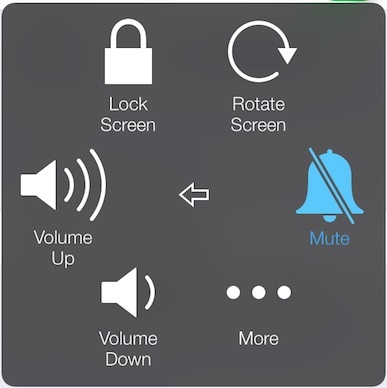
Ratkaisu 2: Käynnistä laite uudelleen korjataksesi musiikki ei toistu iPhonessa
Kun olet suorittanut yllä olevat vaiheet, sinun on käynnistettävä laite uudelleen, määritettävä tekemäsi muutokset, päivitettävä laitteesi, poistettava kaikki taustalla toimivat sovellukset tai vapautettava käytettyä tilaa. Koska kaikki nämä voivat olla syynä laitteeseen liittyvän virheen esiintymiseen.
jotta pakota iPhone uudelleen, pidä laitteen lepotila- ja herätyspainiketta painettuna, kunnes näyttö muuttuu mustaksi, odota sitten muutama sekunti ja käynnistä laite uudelleen painamalla nukkumis- ja herätyspainiketta.
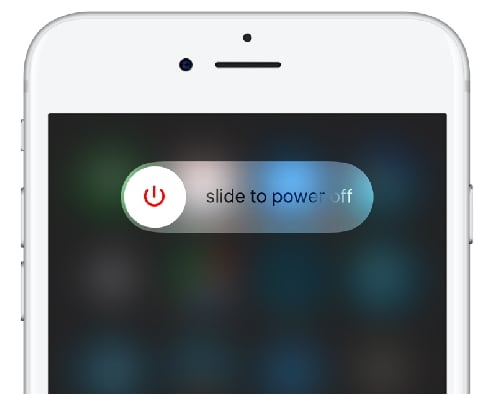
Ratkaisu 3: Käynnistä musiikkisovellus uudelleen
Kolmas vaihe on käynnistää musiikkisovellus uudelleen. Koska joskus musiikkisovellus joutuu hengailemaan, jäätymään tai kuluttamaan ylimääräistä dataa ylikäytön vuoksi, ylimääräinen data vapautuu ilmaiseksi uudelleenkäynnistyksen jälkeen.
Tätä varten sinun on painettava kotipainiketta kaksi kertaa> pyyhkäisemällä sovellus ylösalaisin> ja sovellus suljetaan alla olevan kuvan mukaisesti:
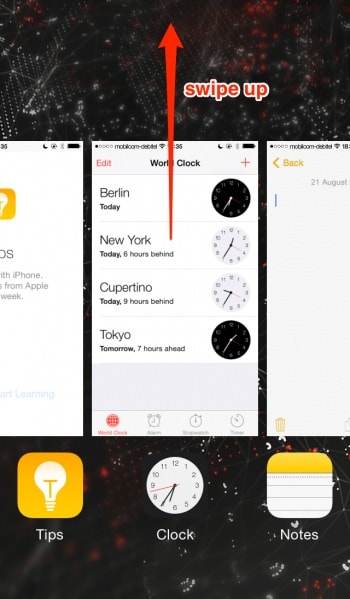
Ratkaisu 4: Päivitä iOS-ohjelmisto
Neljäs ratkaisu olisi päivittää iOS-laitteen ohjelmisto, sillä Apple päivittää ohjelmistoaan jatkuvasti uusilla ominaisuuksilla. Ohjelmiston päivitys kattaa monet häiriöt, kuten virheet, tuntemattomat järjestelmäongelmat, suojan ei-toivottuja verkkohyökkäyksiä vastaan ja paljon muuta.
Joten kuinka päivittää iOS-ohjelmisto? Sitä varten Mene asetuksiin> Yleiset> Valitse ohjelmistopäivitys> Napsauta Lataa ja asenna> Anna pääsyavain (jos sellainen on)> Hyväksy käyttöehdot.
Apple on julkaissut iOS 15 -versiot. Voit tarkistaa kaiken iOS 15:stä ja useimmista iOS 15 -ongelmista ja -ratkaisuista täältä.

Ratkaisu 5: Synkronointiongelma iTunesin kanssa
On havaittu, että jos et pysty toistamaan musiikkikappalettasi iPhonellasi tai jotkin kappaleet näkyvät harmaina, tämä voi olla iTunesin synkronointiongelma. Mahdollisia syitä tähän ovat:
- a. Musiikkitiedostot eivät ole tietokoneen käytettävissä, mutta ne on jostain syystä lueteltu iTunes-kirjastossa.
- b. Tiedosto on vioittunut tai muokattu.
Näin ollen laite ei tunnista kappaleita. Voit ratkaista tämän ongelman päivittämällä iTunesin uusimpaan versioon. Napsauta sitten Tiedosto > Valitse Lisää kirjastoon > valitse sitten kansio > Avaa se aloittaaksesi musiikkikappaleiden lisäämisen. Synkronoi lopuksi kappaleet uudelleen laitteesi ja iTunesin välillä.

Ratkaisu 6: Valtuuta tietokone uudelleen
Seuraava ratkaisu on päivittää laitteesi valtuutus, koska joskus iTunes unohtaa, että musiikkisi on todella valtuutettu. Joten muistutuksena sinun on päivitettävä valtuutus.
Päivitä valtuutus käynnistämällä iTunes > Siirry tiliin > napsauta Valtuutus > Napsauta Poista tämän tietokoneen valtuutus > napsauta Valtuuta tämä tietokone.

Tämän pitäisi ratkaista ongelma, miksi musiikkini ei toistu iPhonessani.
Ratkaisu 7: Muunna musiikkimuoto
Yllä olevan prosessin suorittamisen jälkeen, jos edelleen, musiikkisoittimessa on virhe, sinun on tarkistettava, tukeeko laite musiikkiraidan muotoa vai ei.
Tässä on luettelo iPhonen tukemista musiikkimuodoista:

Mietitkö kuinka muuntaa musiikkiformaatti?
Tapa A: Jos kappaleet ovat jo iTunes-kirjastossa: sinun on käynnistettävä iTunes> Napsauta Muokkaa> Valitse Asetukset> Yleiset> Napsauta ‘Tuo asetukset’> Valitse haluamasi muoto ‘Tuo käyttämällä’ -pudotusvalikosta. ‘> Vahvista ‘OK’> Valitse kappale > Mene tiedostoon > napsauta ‘muunna’> Valitse Luo.
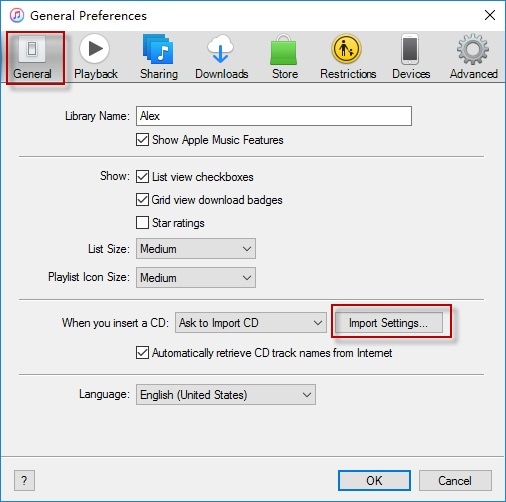
Tapa B: Jos kappaleet ovat levykansiossa: Käynnistä sitten ensin iTunes > Siirry kohtaan Muokkaa asetuksia > Yleiset > Tuo asetukset > Valitse haluamasi muoto kohdasta Tuo käyttäen > napsauta OK. Pidä nyt Shift-näppäintä painettuna ja siirry tiedostoon> napsauta muunna> napsauta ‘muunna’> Valitse kansio, jonka haluat muuntaa, ja vahvista se lopuksi.
Huomautus: Noudata ohjeita huolellisesti, sillä edes yhden vaiheen puuttuminen ei tuota toivottua tulosta.

Ratkaisu 8: Palauta laite
Viimeinen keino on nollata laite; tämä palauttaa puhelimesi tehdasasetuksiin ja korjaa tämän jatkuvan ongelman. Muista kuitenkin, että ennen kuin valitset tämän vaihtoehdon, sinun on varmuuskopioitava laitetiedot joko iTunesin tai jonkin kolmannen osapuolen ohjelmiston, kuten esim. DrFoneTool – puhelimen varmuuskopiointi (iOS).

DrFoneTool – puhelimen varmuuskopiointi (iOS)
Varmuuskopioi iPhone-tietosi valikoivasti muutamassa minuutissa!
- Yhdellä napsautuksella voit varmuuskopioida koko iOS-laitteen tietokoneellesi.
- Salli yhteystietojen esikatselu ja valikoiva vienti iPhonesta tietokoneellesi.
- Ei tietojen menetystä laitteissa palautuksen aikana.
- Toimii kaikille iOS-laitteille. Yhteensopiva uusimman iOS-version kanssa.

Laitteen nollaus edellyttää seuraavaa: Siirry kohtaan Asetukset> Yleiset> Nollaa> Poista kaikki sisältö ja asetukset> ja vahvista lopuksi. Voit tietää lisää miten palauttaa tehdasasetukset iPhone tässä viestissä ja ratkaise miksi musiikkini ei soi.

En usko, että kukaan nykymaailmassa voi kuvitella elämää ilman musiikkia ja iPhone on mahtava musiikkisoitin. Joten jos kohtaat myös sen, miksi iPhoneni ei toista musiikkia, tiedämme, että tilanne on hankala. Siksi, pitäen huolesi mielessä, olemme käsitelleet ratkaisut edellä mainitussa artikkelissa. Seuraa niitä vaihe vaiheelta ja varmista jokaisen vaiheen jälkeen, että ongelma ratkeaa. Toivomme, että tässä artikkelissa luetellut ratkaisut auttavat sinua koskaan menettämään musiikin ääntä jokapäiväisessä elämässäsi.
Viimeisimmät artikkelit

